Результаты поиска
Результаты поиска отображаются в виде списка в основной части окна модуля.
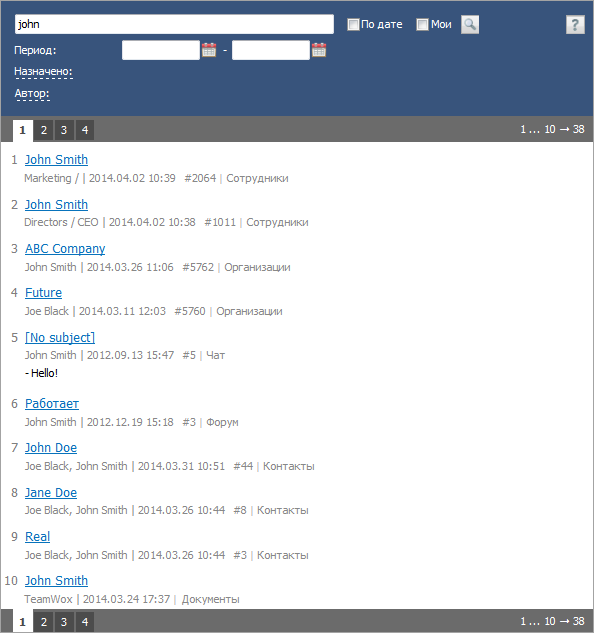
В списке показывается название элемента (тема задания, название письма и т.п.), в котором найдено искомое слово или фраза. После указывается краткая информация об элементе и часть описания, если таковое имеется. В зависимости от модуля информация в результатах поиска может быть представлена по-разному.
Модуль "Задания":
- Автор | дата и время создания | #ID (переход на страницу с заданием)
- Первая строка из описания или первые 180 символов. В случае голосования выводится название первого прикрепленного к описанию файла
Модуль "Почта":
- Название фильтра расположения, Автор (e-mail автора, при нажатии открывается новое письмо с автором в качестве адресата) -> список назначенных сотрудников (если таковые имеются) | дата и время создания | #ID (переход на просмотр письма)
- Первая строка из описания или первые 180 символов
Модуль "Сервисдеск":
- Автор | дата и время создания | #ID (переход на просмотр заявки с фильтром по комментариям)
- Первая строка из описания или первые 180 символов
Модуль "Форум":
- Автор | дата и время создания | #ID (переход на просмотр темы форума с фильтром по комментариям)
- Первая строка из описания или первые 180 символов
Модуль "Документы":
- Автор, К папке (переход в папку с документом) | дата и время создания
- Первая строка из описания или первые 180 символов
Модуль "Сотрудники":
- Отдел / Должность | дата и время начала работы сотрудника | #ID (переход на просмотр профиля сотрудника)
Модуль "Чат":
- Автор | дата и время создания | #ID (открытие чата во всплывающем окне)
- Первые 25 слов (включая символы разделенные пробелом)
Модуль "Контакты":
- Назначенные | дата и время последнего изменения | #ID (переход на просмотр информации о контакте)
Модуль "Организации":
- Автор | дата и время последнего изменения | #ID (переход на просмотр информации об организации)
Модуль "Продукты":
- |дата создания|
Для того чтобы перейти к просмотру найденного элемента, необходимо нажать левой кнопкой мыши на его названии. При этом вы будете автоматически переадресованы в модуль, к которому данный элемент относится.
На одной странице отображаются 10 найденных элементов. Для того чтобы перейти к просмотру другой страницы, необходимо нажать на её номер.
Отдельно следует отметить порядок отображения результатов поиска. Результаты поиска отображаются по релевантности, то есть по соответствию запроса и найденного. Проще говоря, чем больше встречается данное слово/фраза в данном элементе и чем реже оно встречается в других элементах, тем больше релевантность данного элемента. Также учитывается и расположение искомого слова/фразы в элементе (в заголовке элемента или просто в тексте). Первыми в списке отображаются наиболее подходящие элементы, вычисленные ранее указанным способом. |
Опция "По дате" позволяет сортировать результаты поиска не по релевантности, а по дате появления найденного элемента в системе. При включенной опции "Мои" в списке отображаются только записи авторизованного пользователя.
Также если поиск элемента происходил по всей системе, можно переключаться по результатам, найденным в разных модулях, путем нажатия на названии соответствующего модуля в левой части окна вкладки "Поиск".